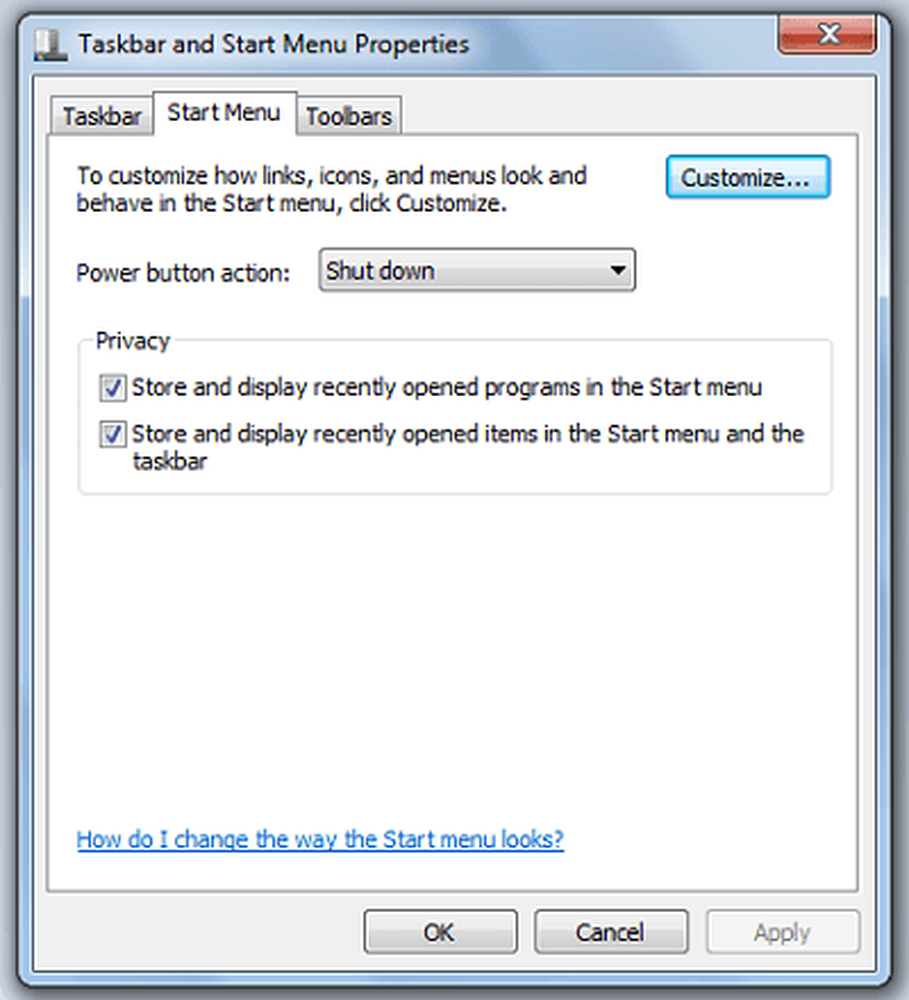Games Explorer sakte å åpne, fryser, henger i Windows 7

Du vet hva du skal gjøre hvis du finner ut at din Link Explorer-kobling ikke virker i Windows 7. Men hva hvis du finner ut at din spillutforsker er treg eller tar lang tid å åpne, fryse eller henge? Hvis du møter dette problemet, kan denne artikkelen hjelpe deg med å feilsøke og fikse problemet. Selvfølgelig, vær så snill å opprette et systemgjenopprettingspunkt før du foretar endringer i datamaskinen.
Spill Explorer sakte å åpne
1. Start med det grunnleggende. Kjør systemfilkontrollen for å erstatte ødelagte systemfiler, hvis noen.
2. Åpne spill Explorer-alternativer. Å velge Sjekk aldri på nettet for oppdateringer eller nyheter. Fjern merkingen Last ned kunst osv og Samle sist spilte spillinformasjon. Klikk på Tøm informasjon> OK. Start omstart av Games Explorer. Se om det gjør ting bedre over en periode.

3. Åpne Games Explorer i Clean Boot-modus og se om du er i stand til å isolere ytelsesproblemet.
4. Kontroller at du har de nyeste grafikkortdriverne og BIOS-enheten din er oppdatert.5. Ta en titt på dette innlegget på generelle tips for å feilsøke Windows Utforsker fryser og se om det hjelper deg. Bruk ShellExView for å se om noen utvidelser av skallet er lagt til, og hvis de deaktiverer dem.
6. Du kan bruke SysInternals Process Monitor for å finne ut hvilke prosesser som er tilgjengelige, når du åpner Games Explorer og deretter se hvilken tilknyttet prosess som tar tid. Dette kan hjelpe deg med å feilsøke problemet. Hvis du finner ut at en mappe C: \ swsetup \ drivers finnes på disken, bare gi nytt navn til driverens mappe og sjekk om dette får problemet til å gå bort.
7. Spill Explorer kan også ta en loggtid for å åpne hvis verdien av DevicePath-registeroppføringen under følgende registerundernøkkel inneholder steder som inneholder mange enhetsdrivere:
HKEY_LOCAL_MACHINE \ SOFTWARE \ Microsoft \ Windows \ Current
Dette skjer fordi når problemet oppstår fordi du åpner Spill Explorer, viser Windows System Assessment Tool (WinSAT) ytelsesklasseringsresultatet til datamaskinen i Spillutforsker-vinduet, etter å ha beregnet ytelsesklasseringspoeng ved å oppgi system-enheter, angitt i DevicePath-oppføringen. Nå, hvis verdien av DevicePath-oppføringen inkluderer steder som inneholder mange enhetsdrivere, tar WinSAT lang tid å beregne resultatpoengsummen.
For å fikse dette problemet kan du også laste ned og bruke dette hurtigreparatet fra KB2649904 og se om det hjelper deg.
Håper noe annet.
Feilsøking Spill Explorer i Windows 7 kan også interessere deg. Sjekk dette innlegget hvis din Beskyttelsesstubben har sluttet å fungere i Windows 7, Windows Vista.